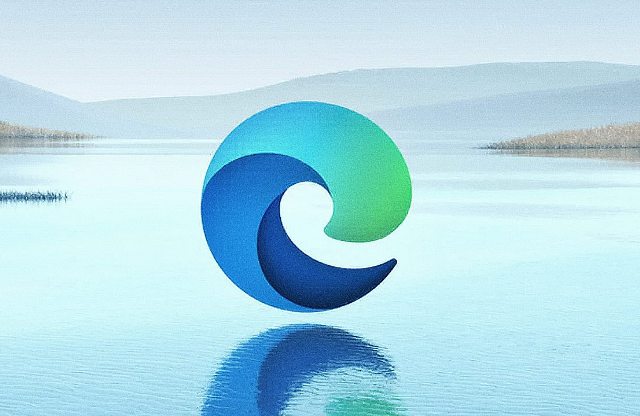Telset.id, Jakarta – Edit foto pakai Microsoft Edge bisa Anda lakukan setelah tersedia editor gambar bawaan. Pengguna bisa edit foto langsung di browser web.
Edit foto pakai Microsoft Edge bisa Anda lakukan jika sudah melakukan pembaruan. Pengguna dapat membuat perubahan dasar yang diperlukan di setiap foto.
Pengguna bisa memakai alat Crop, menyesuaikan kecerahan, pencahayaan, saturasi, Tint, Shadow, dan sebagainya. Terdapat pula fitur lain bernama Mark-up.
Mark-up sendiri berfungsi dengan mouse, sentuhan jari, atau stylus. Fitur terbaru itu memungkinkan pengguna untuk membubuhi keterangan di foto atau gambar.
BACA JUGA:
- 10 Penyebab Internet WiFi Lemot dan Cara Mengatasinya
- 6 Penyebab dan Cara Mengatasi Laptop Tidak Bisa Terhubung Wifi
Ke depan, alat itu memungkinkan pengguna untuk mengunduh langsung gambar yang diedit di PC atau menyimpannya ke clipboard jika sewaktu-waktu dipakai.
Jika Anda ingin mencoba fitur baru tersebut, inilah panduan langkah demi langkah tentang cara menggunakan Microsoft Edge untuk mengedit foto/gambar.
Cara Edit Pakai Browser Web Edge
- Unduh dan instal browser web Microsoft versi terbaru.
Anda dapat melakukannya dengan masuk ke Pengaturan atau Settings, pilih About Microsoft Edge, dan perbarui.
2, Setelah selesai, buka foto atau gambar
3. Arahkan ke situs mana pun yang memiliki foto atau gambar. Kemudian, cari tiga titik horizontal di pojok kanan atas.
4. Editor gambar disembunyikan di dalam opsi menu baru yang muncul setelah Anda mengarahkan mouse ke bagian atas gambar. Di situ, Anda perlu memilih opsi Edit Image.
5. Selanjutnya, lakukan perubahan yang diperlukan.
6. Anda harus memilih satu opsi yang tersedia, kemudian melakukan perubahan. Misalnya Anda ingin memotong gambar, pilihlah opsi Crop, lalu gunakan titik di gambar untuk memotong. Demikian pula, pilih Adjustments untuk mengubah kecerahan, pencahayaan, dll.
6. Terakhir, simpan perubahan. Editor Edge memungkinkan pengguna mengunduh gambar yang diedit ke PC atau menyimpannya di clipboard.
BACA JUGA:
- Cara Download Video Instagram Reels, Bisa di HP dan Laptop
- Lagi Viral! Begini Cara Membuat Notes di Instagram
Editor bawaan Edge memungkinkan pengguna mengedit gambar sebelum mengunduh. Fitur itu bisa berguna dalam berbagai situasi.
Mengikuti langkah-langkah di atas akan sangat membantu Anda dalam mengedit gambar tanpa memerlukan perangkat lunak atau aplikasi pihak ketiga. [SN/IF]